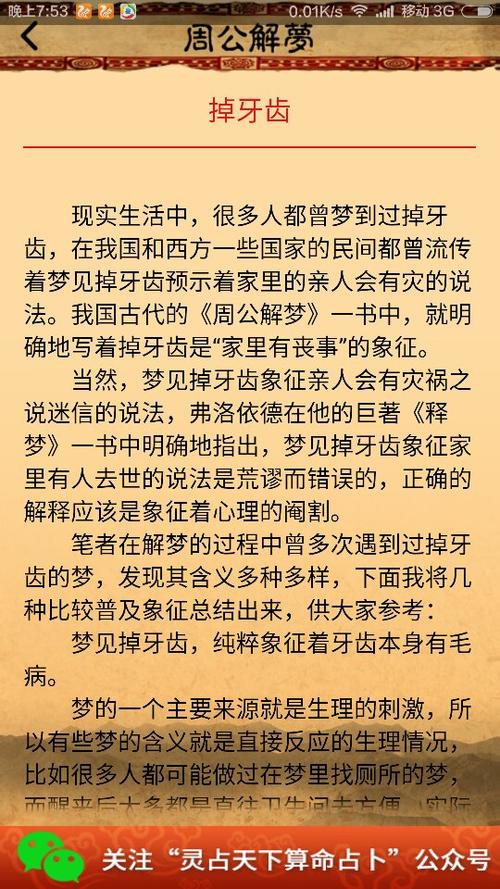在我們日常工作和日常生活中 ,我們在使用 Windows 最常遇到的問題有兩個,一個是自動更新,另一個就是 C 盤爆紅。C 盤一般指 Windows 系統盤,紅色一旦出現,Windows 就會不斷彈窗警告用戶「空間不足,快點删除非必要文件,否則不讓用」,整個過程相當觸目驚心。那麼如何對磁盤進行清理呢?今天我們來看看這幾個辦法!

風雲C盤清理大師:一款專業電腦C盤清理軟件,支持一鍵清理,C盤快速瘦身;大文件搬家,節省空間;驅動管理,自動修複升級;解決遊戲組件缺失,暢快遊戲
支持大文件搬家,一鍵操作即可将電腦C盤内的大文件進行遷移,加快運行速率。風雲C盤清理大師支持驅動管理,自動修複升級,一鍵即可檢測電腦内驅動情況,自動下載修複安裝。

FolderMove是一個特别實用的 C 盤搬家軟件,它可以保證你電腦軟件正常使用的同時,給你的 C 盤瘦身,釋放 C 盤的容量;軟件僅支持 Windows 版本。
它的體積非常小巧,僅 1.25M ,并且不需要安裝,直接雙擊就可以運行。
它的使用方法非常簡單,首先選擇你需要移動的軟件對應在 C 盤的文件夾,這裡支持浏覽定位文件夾,并且一次隻能移動一個軟件的文件夾。
然後選擇你需要移動到的目标文件夾,這裡同樣支持浏覽文件夾,還支持新建文件夾,最後直接點擊移動并設置符号鍊接按鈕即可。

Windows Update Clean Tool是一款針對不同類型文件的清理工具,它能夠清理安裝源、緩存等類型的垃圾,而WICleanup則是一款純粹的冗餘文件清理工具,它能夠更加深層次、專注地挖掘MSI補丁程序冗餘文件,然後對其進行掃描和清理,它和Windows Update Clean Tool的側重點不同,因此兩款工具可以結合使用對C盤進行清理。

好啦,以上就是三個将磁盤空間清理的工具啦,大家好好利用再也不怕磁盤太滿了!有需要的小夥伴可以找到這些來試試哦~
,更多精彩资讯请关注tft每日頭條,我们将持续为您更新最新资讯!